|
リアルタイム送信機能
を使うと,1人の移動の様子をブラウザで開いたマップ上で閲覧できますが,
少し高度な使い方として,2人以上の移動の様子を一度に閲覧できる機能があります.
知り合いの人全員の移動を,一度に確認するような使い方ができます. 使い方(1) グループ名を決める使用するグループ名を決めてください.(20文字まで).同じグループ名を設定した人どうしがグループ共有されますので, 第三者から推測できないような名前にしてください. このグループ名を,山旅ロガーFlashで位置を送信する人全員に教えてください. (2) 全員に,そのグループ名を登録してもらいます一緒に確認できるようにしたい人全員に,各人の山旅ロガーFlashにそのグループ名を登録してもらいます.起動して「リアルタイム」から (4)グループ共有設定 です. 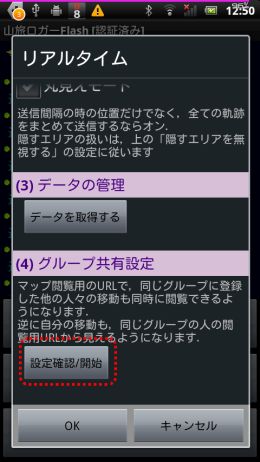
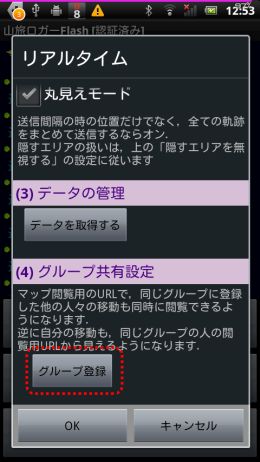
この時,各人が自分自身のニックネームを入力します.(10文字まで) これは,マップ上でその人のデータを他の人と区別するための名前です. 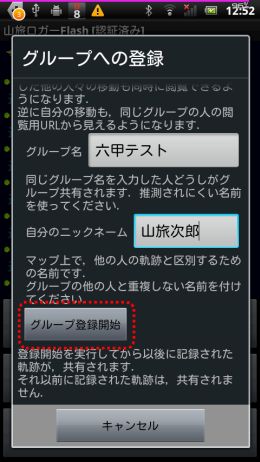
これで事前の設定は完了です. 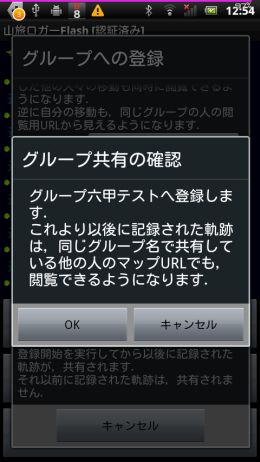

自分は「山旅次郎」というニックネームで登録しましたが, 既に同じグループに2名登録されていることがわかります. (3) リアルタイム送信をオンにして,山旅ロガーの測定を開始する通常のリアルタイム送信を使うときと同じように,山旅ロガーで「リアル送信」をオンにして測定開始してください.(4) マップで閲覧するURLをブラウザで開いてマップを閲覧します.すると,そのURLを発行した人自身の移動データだけでなく,グループ内の他の人のデータもマップに出ます. 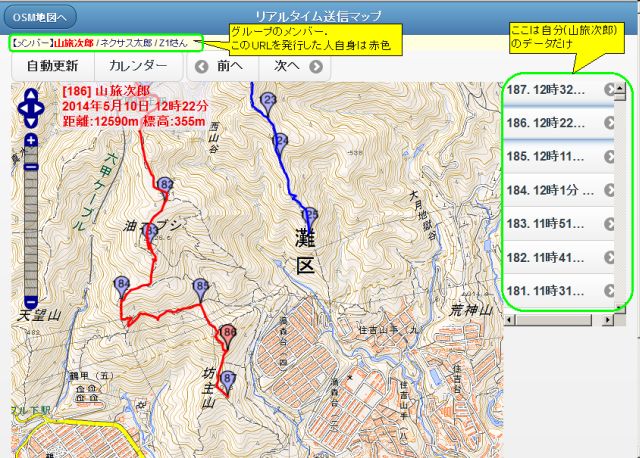
この画面ですと,このURLを発行した人(山旅次郎)だけでなく,ネクサス太郎,Z1fさんのデータも出ます. 他の人からの見え方の補足グループ内の他の人の閲覧用URLで見たときに,自分がどう見えるかを補足説明します.・登録グループに登録しても,登録する前に測定したデータは共有されません.グループ内の他の人の閲覧用URLで見れる自分のデータは,グループに登録してから後に測定されたデータだけです. 
例えばこの画面ですと,6/8の12:47以後に測定してリアルタイム送信されたデータだけです. それ以前のデータは見られません. ・削除した場合
グループから削除すると,そのグループの他の人の閲覧用URLからは,自分の全てのデータが見えなくなります. ・削除して再登録した場合削除した時点で全てのデータが見えなくなりますので,登録し直しても以前の登録で見えていたデータは見えるように戻りません.いったんリセットされてしまいます. 他の人に見えるのは,再登録した後で改めて測定したデータだけです. |